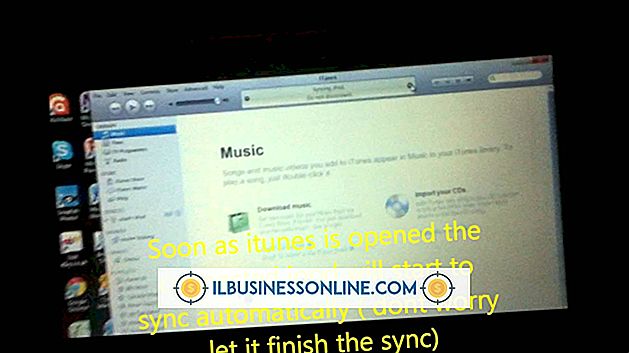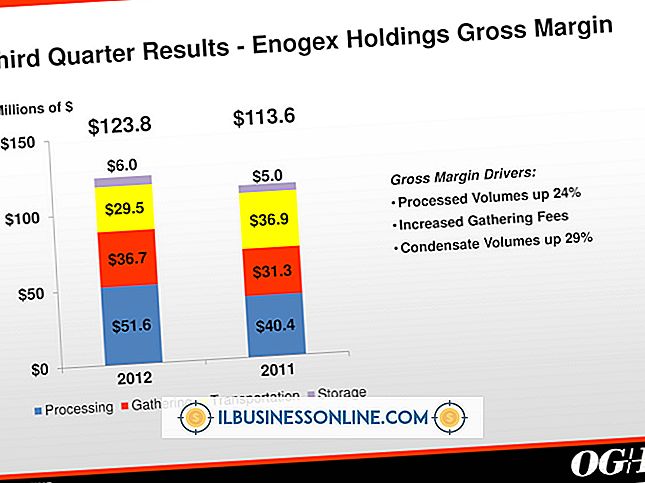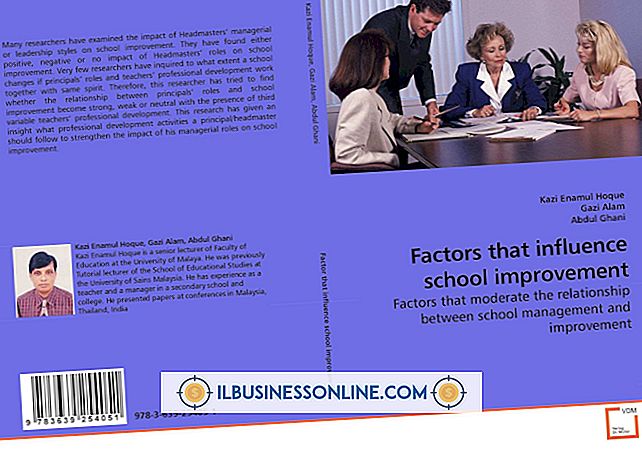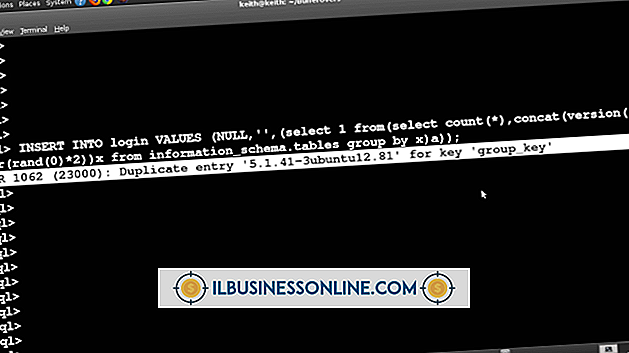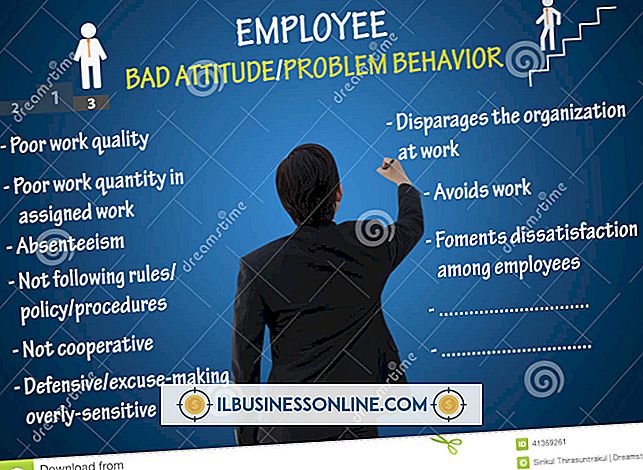Jak naprawić błędy Slow PDF Files

Możesz zoptymalizować plik PDF, aby ułatwić współpracownikom i odwiedzającym witrynę dostęp do jej treści. Pliki PDF mogą działać wolno, ponieważ zawierają zbyt dużo danych lub zawierają niepotrzebne obiekty wstawione przez programy, które utworzyły pliki PDF. Podejście do przyspieszenia tego typu plików obejmuje konfigurację programu do tworzenia plików PDF w celu tworzenia zoptymalizowanych plików PDF, drukowania za pomocą bezpłatnej drukarki PDF i korzystania z zasobów z funkcjami specjalnie dostosowanymi do optymalizacji plików PDF.
Odtwarzaj z opcjami optymalizacji
1.
Otwórz dokument źródłowy PDF w programie Word, a następnie kliknij polecenie "Zapisz jako" menu Plik. Kliknij opcję "PDF" w polu Zapisz jako typ, a następnie kliknij opcję "Minimalny rozmiar" w oknie dialogowym.
2.
Kliknij przycisk "Opcje", a następnie odznacz wszystkie pola wyboru pod nagłówkiem "Uwzględnij informacje niedrukowalne". Ta czynność uniemożliwi Wordowi wstawianie niepotrzebnych informacji do pliku PDF.
3.
Kliknij "OK", aby zamknąć okno dialogowe Opcje. Wprowadź nazwę pliku w oknie dialogowym Zapisz jako i kliknij "Zapisz", aby utworzyć nowy plik PDF.
Drukuj do drukarki PDF
1.
Zainstaluj bezpłatną drukarkę PDF, taką jak PrimoPDF, Pdf995 lub Bullzip (linki w zasobach). Ponowne tworzenie plików PDF za pomocą takiego oprogramowania często usuwa niepotrzebne obiekty z wolnego pliku PDF.
2.
Otwórz powolny plik PDF w programie Adobe Reader lub innym czytniku plików PDF i naciśnij "Ctrl-P." Wybierz drukarkę PDF zainstalowaną z dostępnych na liście drukarek.
3.
Postępuj zgodnie z instrukcjami oprogramowania PDF, aby utworzyć nowy plik PDF i po wyświetleniu monitu zapisz plik PDF z nową nazwą. Jeśli twoje oprogramowanie oferuje wybór materiałów wyjściowych, dla których chcesz zoptymalizować PDF, kliknij "Ekran" lub opcję pokrewną. Ta czynność zmniejsza rozdzielczość obrazów w pliku PDF, co poprawia szybkość. Jednak zmniejszenie rozdzielczości może spowodować niedopuszczalną jakość obrazu. W takim przypadku powtórz ten krok, ale wybierz nośnik wyjściowy o wyższej rozdzielczości. Na przykład wybierz "Drukuj" dla nośnika wyjściowego zamiast "Ekran".
Technologia Neevia
1.
Otwórz stronę internetową Neevia (link w zasobach) i kliknij jedną z opcji rozszerzonej kompresji z kontrolki Preset Compress. Na przykład kliknij "Maksymalna kompresja".
2.
Zaznacz wszystkie pola wyboru oznaczone "Usuń", aby określić obiekty do usunięcia z wolnego pliku PDF, a następnie wybierz powolny plik PDF za pomocą elementu Wybierz plik.
3.
Kliknij przycisk "Prześlij i skompresuj", aby przesłać powolny plik PDF. Po zakończeniu przetwarzania Neevia wyświetla komunikat "... pomyślnie skompresowany!". Kliknij łącze pokazujące nazwę pliku PDF, aby pobrać zoptymalizowany plik PDF.
Adobe Acrobat
1.
Otwórz powolny plik PDF w programie Acrobat, wybierz menu Plik i wybierz "Zapisz jako". Kliknij "Zoptymalizowany PDF", aby wyświetlić okno dialogowe Optymalizatora PDF.
2.
Kliknij przycisk "Audyt", aby wyświetlić okno dialogowe Audit Space. Na tym ekranie wyświetlana jest lista komponentów PDF i procent miejsca, które zużywają w powolnym pliku PDF. Zanotuj lub zapamiętaj komponent o największym procencie, a następnie kliknij "OK".
3.
Kliknij nazwę odpowiedniego komponentu z listy komponentów modułu Optymalizatora PDF. Jeśli na przykład zauważyłeś "Czcionki" jako największy konsument przestrzeni, kliknij "Czcionki" na liście komponentów. Program Acrobat wyświetla elementy sterujące służące do optymalizacji komponentu.
4.
Kliknij opcję "Minimalna" z każdej kontroli jakości, jeśli kliknąłeś komponent Obrazy. Minimalizuje to rozdzielczość dla wszystkich powolnych obrazów PDF.
5.
Zaznacz wszystkie pola wyboru w Odrzuć obiekty, Odrzuć dane użytkownika i Oczyść komponenty, aby usunąć obiekty z wolnego pliku PDF. Kliknij "OK", a następnie zapisz zoptymalizowany plik PDF w wyświetlonym oknie dialogowym Zapisz.
Wskazówki
- Dzielenie powolnego pliku PDF na osobne pliki może poprawić szybkość tych plików. Użyj PDFSam lub stron internetowych PDFSplit lub Foxy Utils, aby podzielić PDF (link w Zasobach).
- Zapobieganie Adobe Reader weryfikacji podpisów podczas otwierania dokumentu może poprawić szybkość PDF. Otwórz Acrobat Reader, naciśnij "Ctrl-K", a następnie kliknij "Podpisy". Kliknij "Więcej" pod nagłówkiem Weryfikacja i odznacz pole "Weryfikuj".
- Usunięcie osadzonych czcionek za pomocą programu Acrobat może poprawić szybkość dostępu do plików PDF. Jednak to działanie może spowodować niedopuszczalną jakość tekstu, gdy plik PDF jest wyświetlany na różnych platformach. Aby odblokować czcionki, kliknij przycisk "Unembed" dla każdej czcionki wymienionej w kategorii Czcionki w oknie dialogowym Optymalizator PDF.
Ostrzeżenia
- Informacje zawarte w tym artykule dotyczą programów Microsoft Word 2010 i Adobe Acrobat X Pro. Może się nieznacznie różnić lub znacznie różnić w przypadku innych wersji lub produktów.
- Optymalizacja pliku PDF może pogorszyć go w niedopuszczalnym stopniu. Zawsze należy wykonać kopię zapasową pliku PDF przed podjęciem jakichkolwiek operacji optymalizacyjnych.